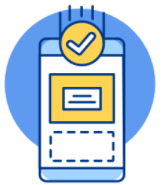Cách khóa bàn phím laptop Dell inspiron 15 dễ thực hiện
Bàn phím laptop là bộ phận không thể thiếu. Đôi khi cần vệ sinh bàn phím hay hạn chế lỗi không mong muốn, bạn cần khóa bàn phím laptop. Dưới đây, Bảo Hành One sẽ chia sẻ cách khóa bàn phím laptop Dell inspiron 15.

Cách khóa bàn phím laptop Dell inspiron 15
Tại sao khóa bàn phím laptop Dell inspiron 15?
Tăng cường bảo mật
Khóa bàn phím laptop Dell là một biện pháp tăng cường bảo mật và tránh sự cố truy cập trái phép đánh cắp thông tin. Khóa bàn phím người dùng sẽ không thể nhập mật khẩu để sử dụng laptop.
Tránh gõ phím bất kỳ
Khi không có người giám sát laptop, bạn mong muốn không ai sử dụng chiếc laptop của mình. Hãy khóa bàn phím lại để đảm bảo an toàn.

Tránh gõ phím
Vệ sinh bàn phím laptop
Điều này là tất nhiên khi vệ sinh laptop, hạn chế tác động không mong muốn trong quá trình bảo dưỡng laptop.
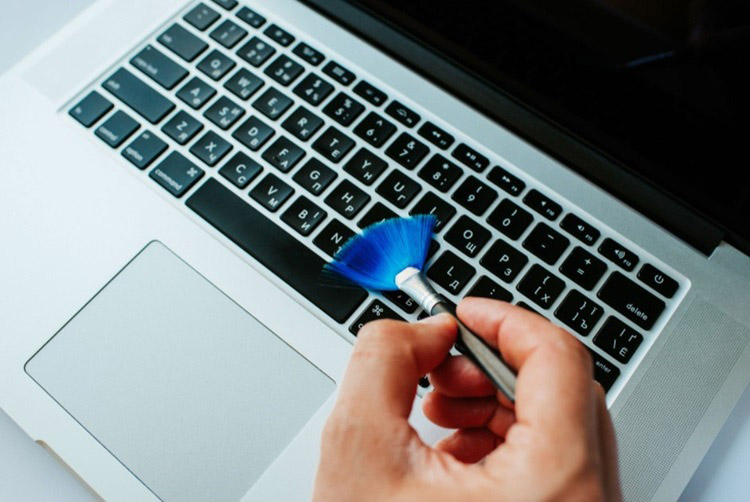
Vệ sinh bàn phím
Xem Thêm: Cách kết nối bàn phím không dây với máy tính đơn giản
Khi cần di chuyển laptop đi
Khi cần di chuyển laptop đi xa, bạn cũng có thể khóa bàn phím để tránh vô tình cấn phím ảnh hưởng đến laptop.
Kết nối bàn phím ngoại vi
Khóa bàn phím laptop Dell inspiron 15 khi kết nối bàn phím ngoại vi để ưng ý trong trải nghiệm laptop.
Cách khóa bàn phím laptop Dell inspiron 15 dễ thực hiện
Khóa bàn phím laptop Dell inspiron 15 bằng phím tắt
- Nhấn tổ hợp phím "Fn + F4 hoặc F6", biểu tượng khóa bàn phím sẽ hiện màn hình.
- Mẹo nhỏ là tổ hợp phím "Windows + L" dùng để khóa máy tính (lock screen).
Khóa bàn phím qua Device Manager
- Bước 1: Tìm kiếm "Device Manager" => Nhấn "Enter".
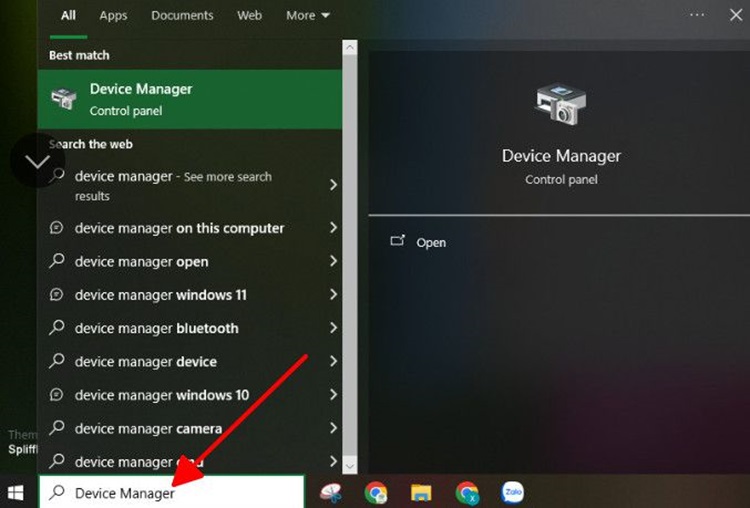
Tìm kiếm "Device Manager"
- Bước 2: Chọn "Keyboards".
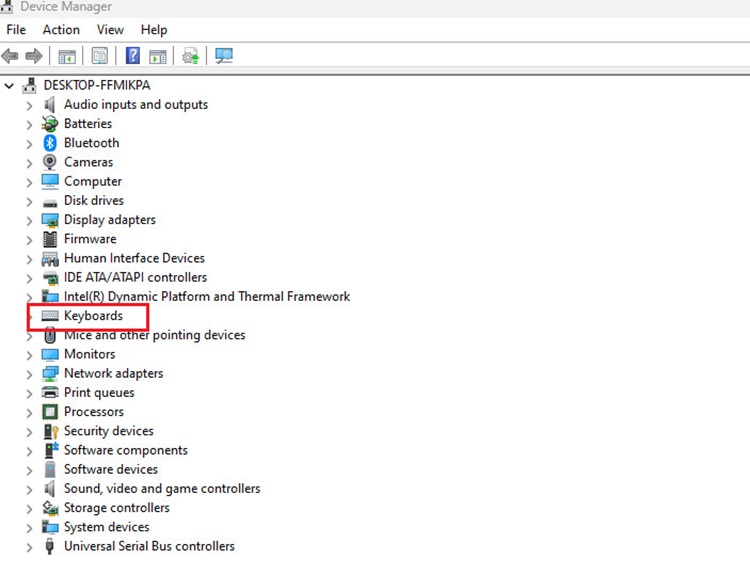
Chọn "Keyboards"
- Bước 3: Chuột phải tên bàn phím cần khóa => Chọn "Uninstall device".
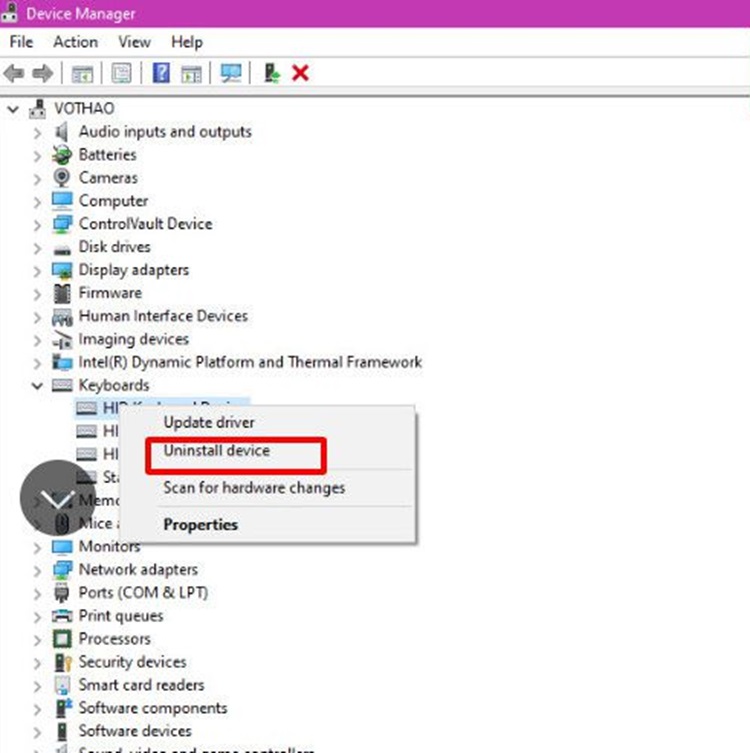
Chọn "Uninstall device"
- Bước 4: Khởi động lại máy tính.
Khóa bàn phím laptop Dell bằng phần mềm
Dùng phần mềm Keyfreeze
Bạn thực hiện những cách trên nhưng không thành công. Hãy tham khảo phần mềm Keyfreeze để khóa bàn phím laptop Dell inspiron 15.
Keyfreeze là một phần mềm tiện ích miễn phí được tích hợp sử dụng trên các phiên bản của hệ điều hành Windows.
Để khóa bàn phím, bạn chỉ cần khởi động Keyfreeze, sau đó chọn vào Lock Keyboard & Mouse để vô hiệu hóa cả bàn phím và chuột cùng lúc của laptop Dell.
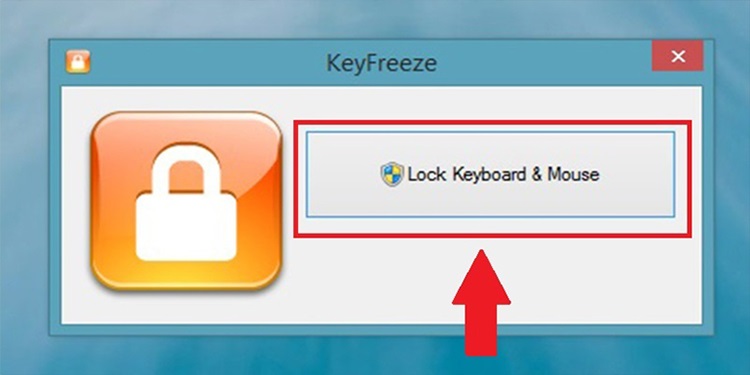
Chọn vào Lock Keyboard & Mouse
productdata |
https://baohanhone.com/products/thay-loa-laptop-dell-3400;https://baohanhone.com/products/thay-loa-laptop-dell-e6420;https://baohanhone.com/products/thay-loa-laptop-lenovo-t440p;https://baohanhone.com/products/thay-loa-laptop-lenovo-t460s |
Dùng phần mềm Simple Disable Key
Ngoài phần mềm Keyfreeze, Bảo Hành One sẽ hướng dẫn bạn cách khóa bàn phím laptop Dell inspiron 15 bằng phần mềm Simple Disable Key đơn giản.
- Bước 1: Tải và cài đặt phần mềm “Simple Disable Key”.
- Bước 2: Mở phần mềm và chọn khung Key.
- Bước 3: Chọn phím muốn khóa => Nhấn “Add Key”.
- Bước 4: Chọn một trong những lựa chọn sau:
- Always: Tắt phím với tất cả các chương trình.
- Program: Tắt phím đã chọn cho một chương trình chỉ định
- Schedule: Lên lịch cho việc vô hiệu hóa.
- Bước 5: Chọn “OK”.
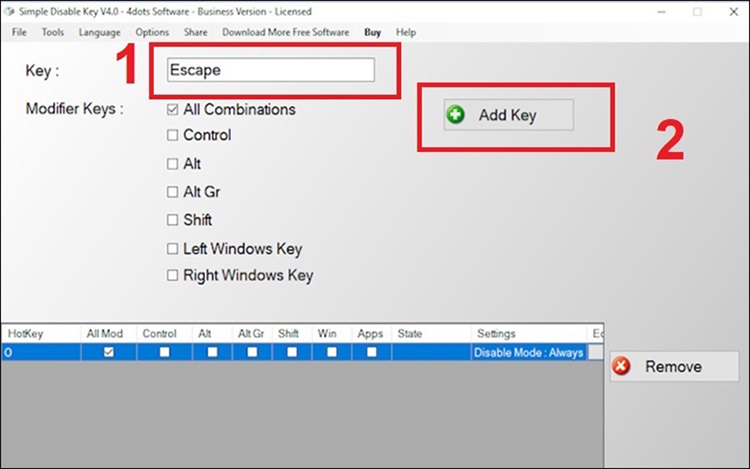
Vô hiệu hóa nút Escapa
Lưu ý: Các phần mềm đó yêu cầu quyền quản trị máy tính nên bạn nên cân nhắc trong quản lý thông tin.
Mở khóa bàn phím laptop Dell inspiron 15?
Mở khóa bằng phím tắt
Nhấn tổ hợp phím "Shift + Esc" hoặc "Windows + Space" để mở khóa bàn phím laptop Dell.
Mở khóa bằng Control Panel
- Bước 1: Tìm kiếm "Control Panel".

Tìm kiếm "Control Panel"
- Bước 2: Chọn "Ease of Access Center".
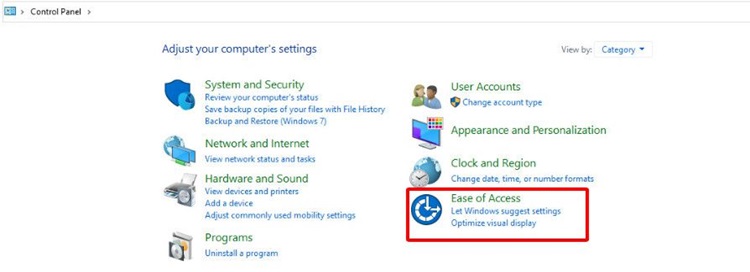
Chọn "Ease of Access Center"
- Bước 3: Nhấn "Make the keyboard easier to use" như hình.
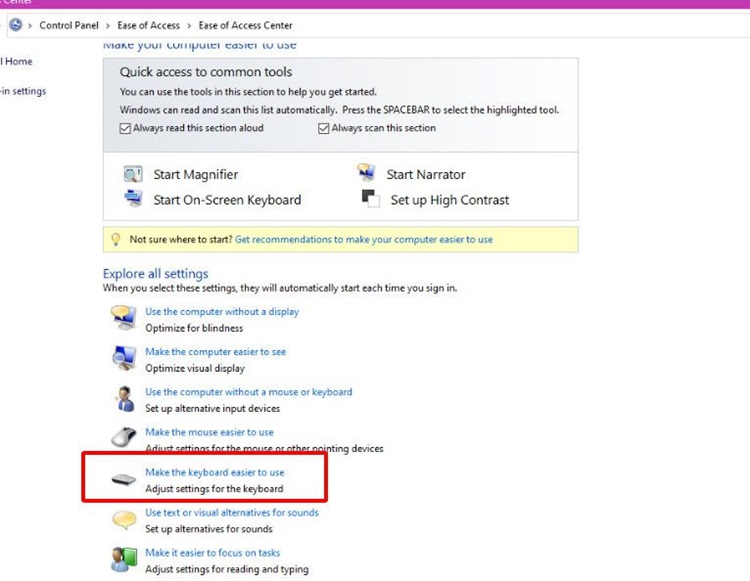
Nhấn "Make the keyboard easier to use"
- Bước 4: Bỏ chọn ở tất cả => Nhấn "OK".
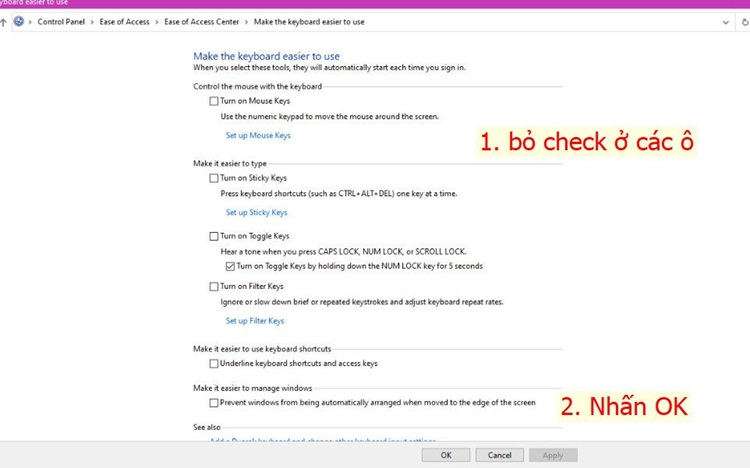
Bỏ chọn tất cả ô
Cách bảo vệ bàn phím laptop Dell inspiron 15
- Vệ sinh bàn phím thường xuyên: Dùng miếng vải mềm để vệ sinh bề mặt bàn phím thường xuyên. Tránh bụi bẩn vào trong khe ảnh hưởng bàn phím.
- Hạn chế gõ mạnh tay: Tránh hư hỏng bàn phím nên gõ nhẹ nhàng, dùng lực nhẹ.
- Hạn chế vừa ăn uống vừa sử dụng laptop: Bàn phím dính nước thì nguy cơ liệt bàn phím rất cao.
Phía trên là hướng dẫn chi tiết cách khóa bàn phím laptop Dell inspiron 15 dễ thực hiện. Chúc bạn thực hiện thành công và có trải nghiệm ưng ý.


![[Tổng hợp] Cách sửa laptop Asus không lên màn hình hiệu quả](http://file.hstatic.net/1000338578/article/cach-sua-laptop-asus-khong-len-man-hinh_7e55dda60e974756b9f17a7c325a0eb4_large.jpg)